在WPS文字中,详述如何为文档实施密码保护以确保内容安全的步骤。
1、 编辑wps文档后,点击保存按钮。
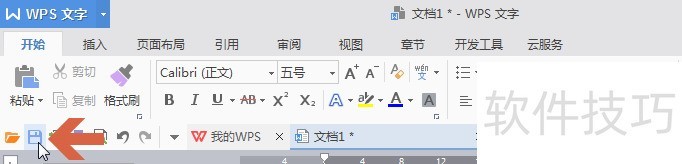
2、 点击保存界面右下方的【加密】按钮。
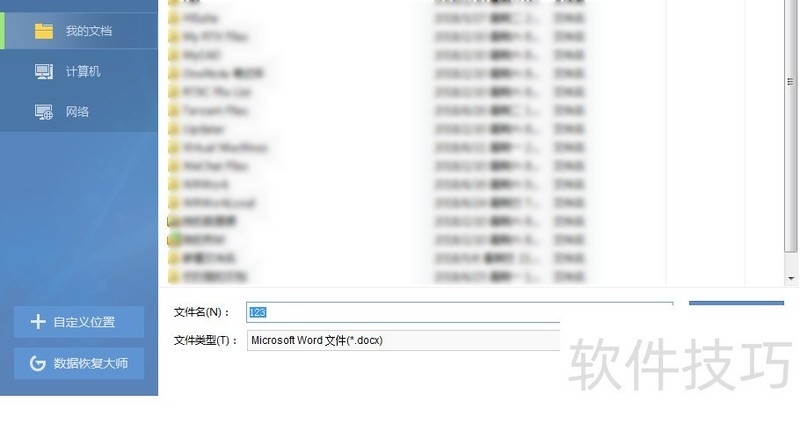
3、 点击后,通常会弹出文档帐号加密的提示,文档帐号加密需要登录wps帐号,可以限定指定的人对文档的使用权限。如果没有这方面的要求,可以点击对话框左下方的【密码加密】。
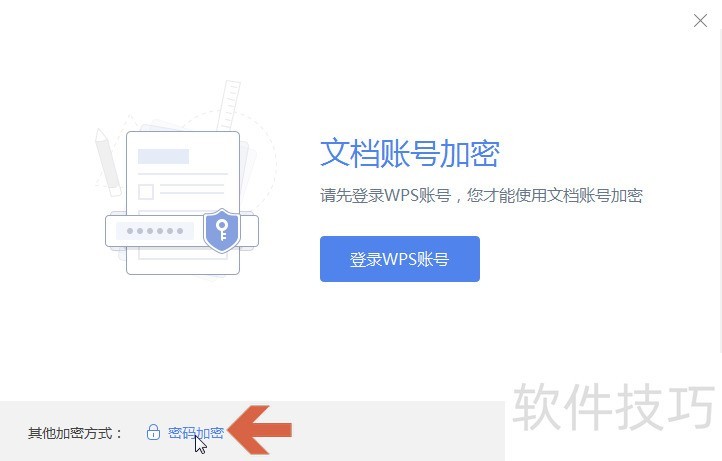
4、 在密码加密对话框中的对应位置输入打开权限、编辑权限密码及密码提示,点击【应用】按钮。
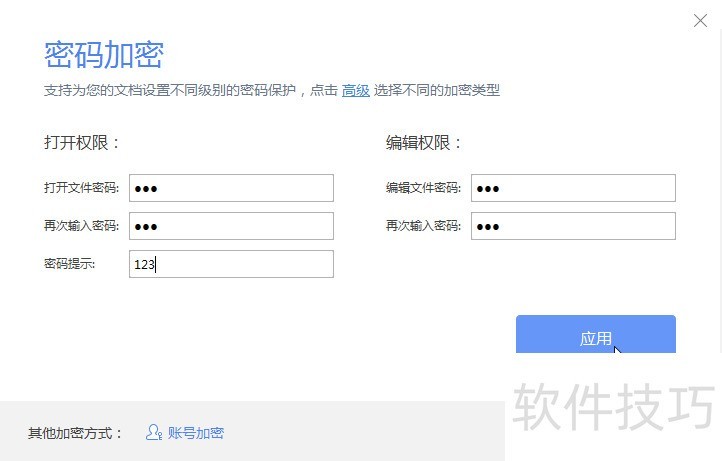
5、 再点击右上方的关闭按钮关闭对话框。
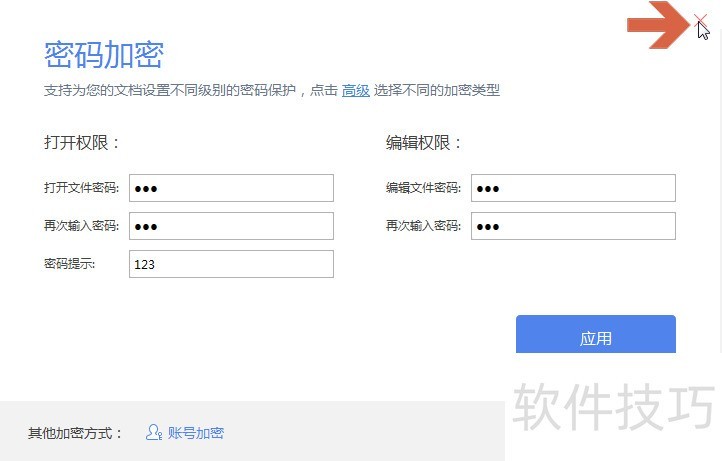
6、 关闭密码加密对话框后,点击【保存】按钮。
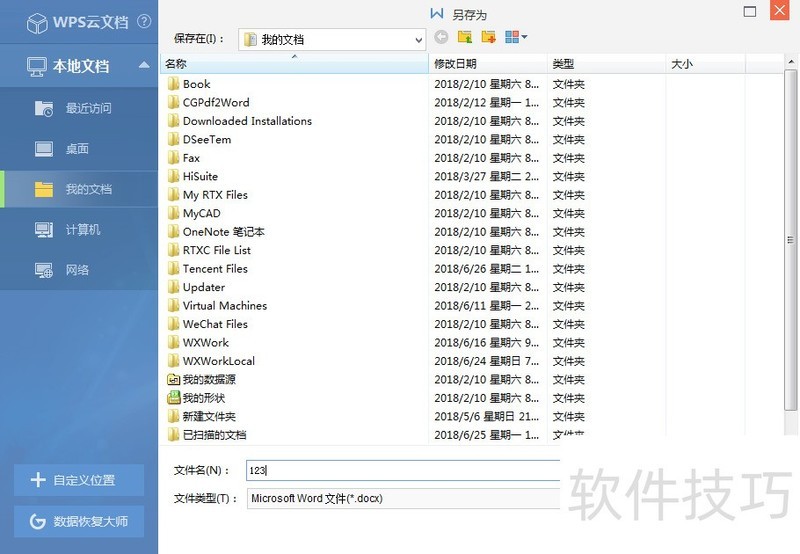
7、 如果是对之前已保存的文档加密,可点击【wps文字】菜单【文档加密】项中的【密码加密】或者【帐号加密】项进行加密。
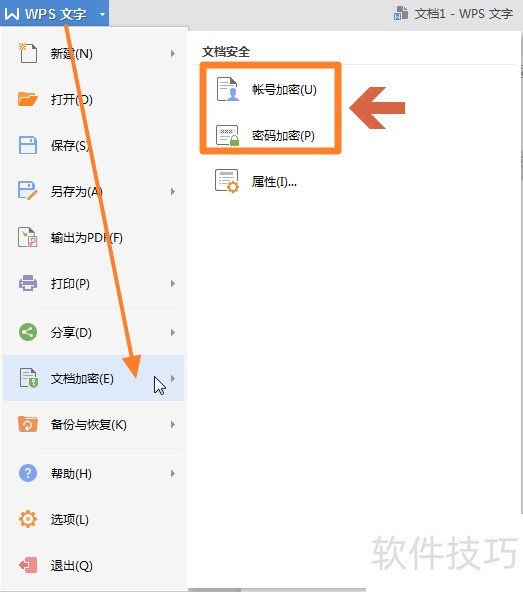
文章标题:wps如何给文档设置密码加密
文章链接://www.hpwebtech.com/jiqiao/206751.html
为给用户提供更多有价值信息,ZOL下载站整理发布,如果有侵权请联系删除,转载请保留出处。
- 上一问:中异软件如何修改打印样式的尺寸
- 下一问:office2013电话激活具体步骤
相关软件推荐
其他类似技巧
- 2024-08-21 09:58:02wps如何给文档设置密码加密
- 2024-08-21 09:56:02中异软件如何修改打印样式的尺寸
- 2024-08-21 09:55:01如何在WPS中设置制表位对齐方式?
- 2024-08-21 09:54:02WPS怎么计算两个时间的时差
- 2024-08-21 09:53:03wps文档怎么插入空白页
- 2024-08-21 09:52:02WPS文档中如何插入几何形状?
- 2024-08-21 09:50:01WPS怎么每页打印多版
- 2024-08-21 09:46:02WPS如何布局文字方向
- 2024-08-21 09:45:02WPS表格数字怎么分段显示
- 2024-08-21 09:44:02WPS文档怎么统计数字
金山WPS Office软件简介
WPS大大增强用户易用性,供用户根据特定的需求选择使用,并给第三方的插件开发提供便利。ZOL提供wps官方下载免费完整版。软件特性:办公, 由此开始新增首页, 方便您找到常用的办公软件和服务。需要到”WPS云文档”找文件? 不用打开资源管理器, 直接在 WPS 首页里打开就行。当然也少不了最近使用的各类文档和各种工作状... 详细介绍»









